Úvod
Tento návod vás provede instalací serveru DNS v systému Windows Server 2012.
Domain Name System (DNS) je systém, který překládá doménové jméno na IP adresu, která je k němu přidružena přes World Wide Web. Je široce používán pro ukládání následujících záznamů:Záznamy A, Záznamy AAA, Záznamy MX, Name Servers, PTR/Reverse Records, C Names a další. To je to, co dělá název domény vyřešen.
Předpoklady
– Server se systémem Windows Server 2012. Pokud ještě nemáte server, proč nezkusit náš hosting Windows VPS.
Nainstalujte roli DNS v systému Windows Server 2012
Otevřete Správce serveru z hlavního panelu.
Ze Správce serveru Panel, vyberte Přidat role a funkce . Tím se spustí Průvodce rolemi a funkcemi, který umožní provádět úpravy v instanci Windows Server 2012.
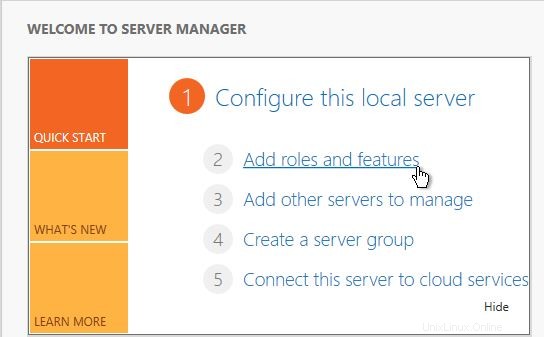
Přidat role a funkce
Poznámka:Pokud jste vstoupili do tohoto průvodce poprvé, zobrazí se Než začnete strana. Zkontrolujte ji a můžete zaškrtnout políčko Tuto stránku ve výchozím nastavení přeskočit a poté kliknout na Další.
Vyberte možnost Na základě rolí nebo funkcí instalace z obrazovky Typ instalace a klikněte na Další .
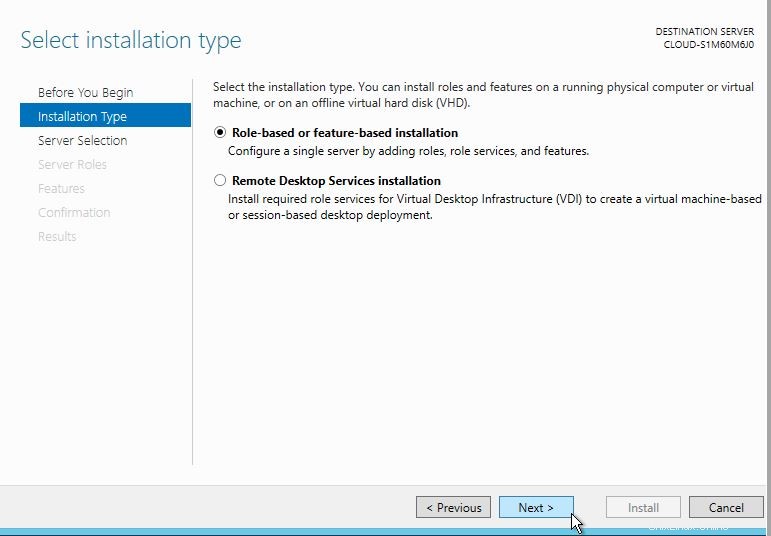
Typ instalace
Nyní budete mít Vybrat cílový server strana. Ve výchozím nastavení bude vybrán váš server, takže můžete kliknout na Další pokračovat.
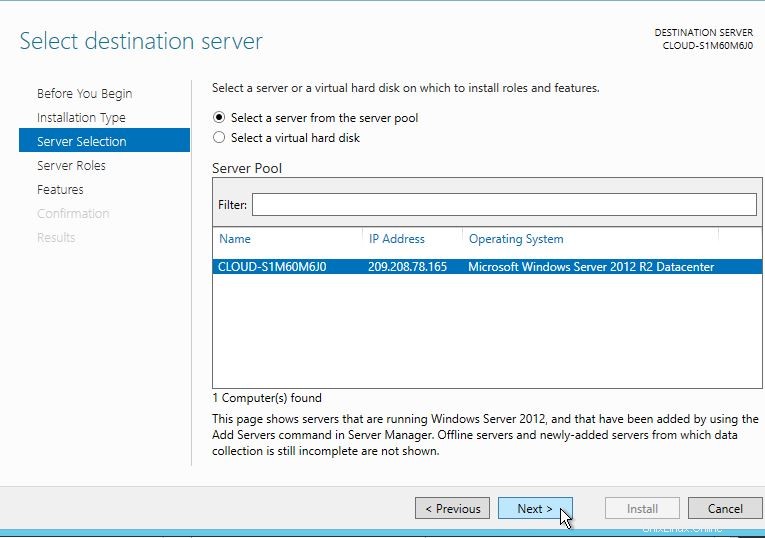
Vyberte svůj server
Vyberte Server DNS a objeví se následující stránka. Klikněte na Přidat funkce pokračovat.
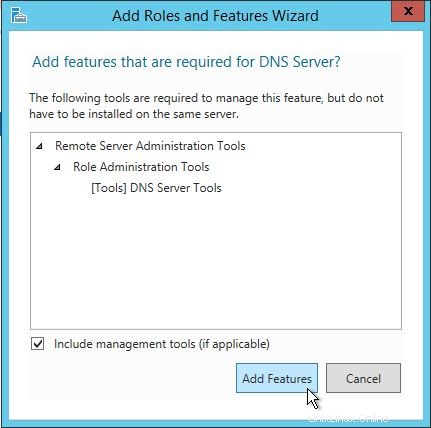
Průvodce přidáním rolí a funkcí
Klikněte na Další na stránce Role serveru strana. Poté zkontrolujte a vyberte volitelné funkce nainstalovat během instalace serveru DNS zaškrtnutím políčka vedle požadovaných funkcí; Po dokončení klikněte na Další .
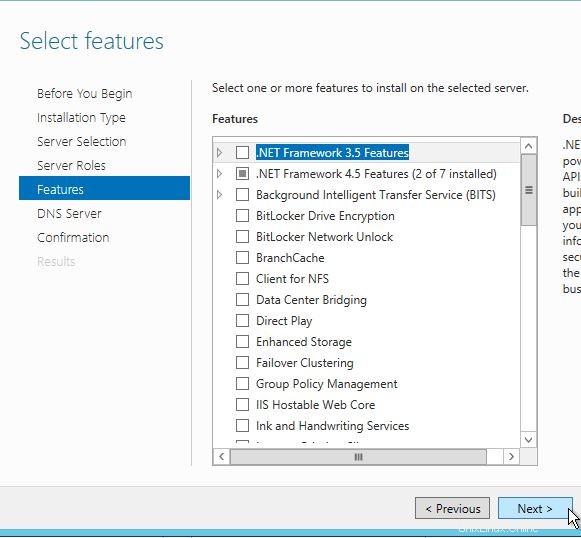
Vyberte libovolné volitelné funkce
Klikněte na Další na Serveru DNS tab. Poté potvrďte výběr instalace a klikněte na Instalovat . (Poznámka:Server DNS nevyžaduje po instalaci restart, takže políčko může zůstat nezaškrtnuté).
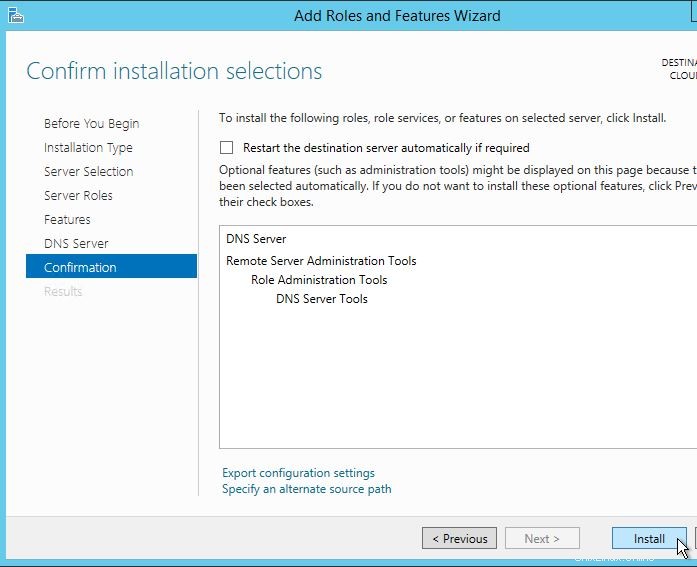
Potvrďte a nainstalujte server DNS
Po dokončení instalace můžete kliknout na Zavřít na stránce Výsledky a máte hotovo.
Gratulujeme! Právě jste nainstalovali DNS v systému Windows Server 2012. Pokud chcete nakonfigurovat DNS, přečtěte si náš článek „Konfigurace DNS ve Windows Server 2012“. Děkujeme, že jste sledovali tento návod a neváhejte se s námi zpětně podívat na nové aktualizace.
Zjistěte více o našich hostingových službách VPS a ceně hostingu VPS.